에어팟 한쪽 연결 안됨 문제가 발생하면 음악을 듣거나 통화할 때 불편함이 큽니다. 이는 주로 블루투스 연결 오류, 배터리 불균형, 소프트웨어 버그 또는 하드웨어 문제 때문일 가능성이 높습니다. 특히 iOS 업데이트 이후 연결 오류가 발생하거나 간헐적으로 문제가 발생하는 경우도 있습니다.
이 문제를 해결하기 위해 가장 먼저 해야 할 것은 기본적인 재연결 및 배터리 확인입니다. 하지만 여전히 해결되지 않는다면 설정 초기화, 펌웨어 업데이트, 네트워크 설정 재설정 등 보다 구체적인 조치를 취해야 합니다.
이 글에서는 에어팟 한쪽이 연결되지 않는 원인과 6가지 해결 방법을 전문가의 관점에서 상세하게 안내해드립니다. 에어팟을 정상적으로 사용할 수 있도록 문제를 빠르게 해결해보세요!
목차
1. 케이스 및 유닛 기본적인 점검
에어팟이 한쪽만 연결되지 않는 가장 흔한 원인은 배터리 불균형입니다. 한쪽만 충전되고 나머지 한쪽은 충전되지 않은 경우 연결이 되지 않을 수 있습니다. 이 경우 배터리 및 충전 상태를 확인합니다.
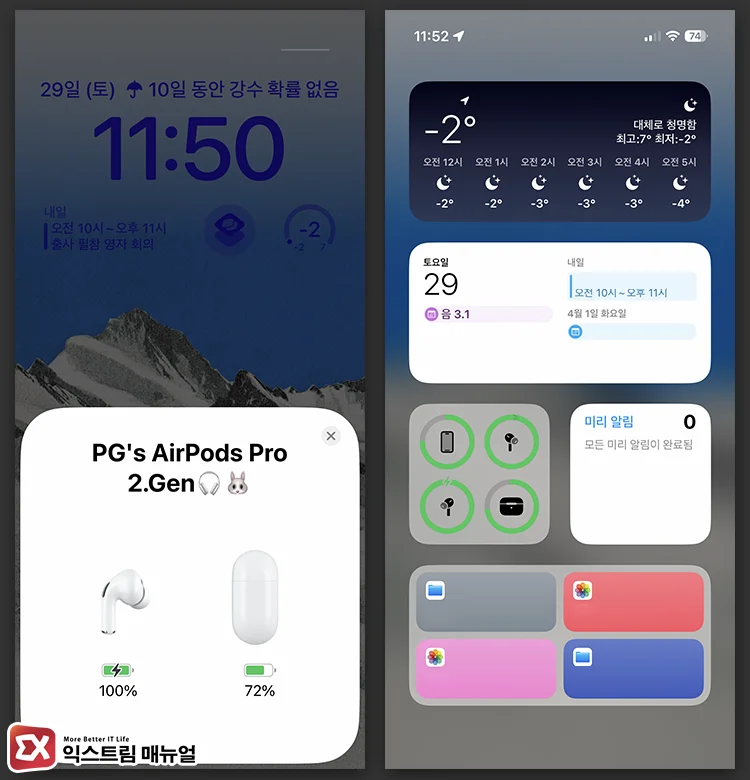
에어팟을 충전 케이스에 1분 정도 넣어둡니다. 그리고 아이폰의 잠금 화면을 해제한 상태에서 에어팟의 케이스 뚜껑을 열면 에어팟 유닛과 케이스의 배터리 현황을 확인할 수 있습니다.
이 때 에어팟이 “충전 중” 아이콘이 표시되면 에어팟 2개를 모두 케이스에서 꺼내 착용합니다. 그리고 배터리 위젯에서 왼쪽, 오른쪽 유닛의 배터리 잔량을 확인합니다. 만일 배터리가 부족한 경우 완전히 충전한 다음 유닛의 배터리 상태를 확인합니다.
2. 에어팟 케이스와 유닛 접점 청소하기

연결이 안되는 에어팟의 접점이 불량할 경우 첫 번째 과정에서 충전이 이뤄지지 않을 수 있습니다.
이 경우, 에어팟 케이스를 열고 연결이 안되는 유닛 끝의 센서와 케이스 안쪽의 접점을 마른 면봉으로 깨끗이 닦아줍니다. 그리고 다시 케이스에 연결해서 정상적으로 충전이 되는지 확인합니다.
3. 에어팟 펌웨어 업데이트하기
에어팟은 사용자가 신경쓰지 않아도 자동으로 펌웨어를 업데이트하는 기능을 가지고 있습니다. 펌웨어는 케이스가 충전 중이고 에어팟이 연결되어 있을 때 이뤄지는데요.
무선 충전을 주로 사용하는 경우 환경에 따라 펌웨어 업데이트가 이뤄지지 않을 수 있으며 아이폰의 iOS 버전과 크게 차이나는 경우 연결이 불안정할 수 있습니다.
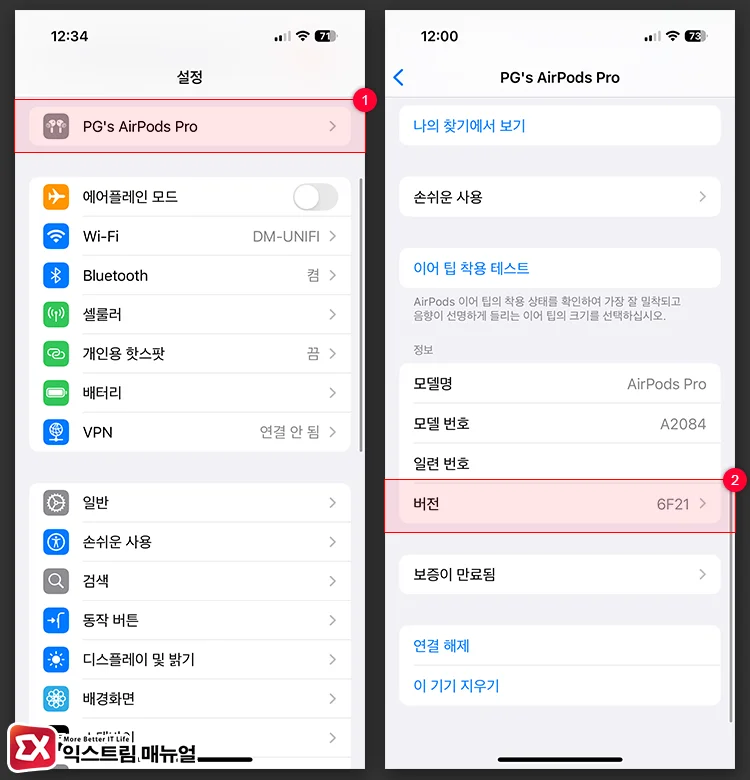
먼저 에어팟의 펌웨어 버전을 확인합니다. 에어팟을 귀에 착용한 상태에서 아이폰의 설정을 열고 화면 상단의 에어팟을 선택합니다. 그리고 화면을 아래로 스크롤해 버전을 찾아 선택합니다.
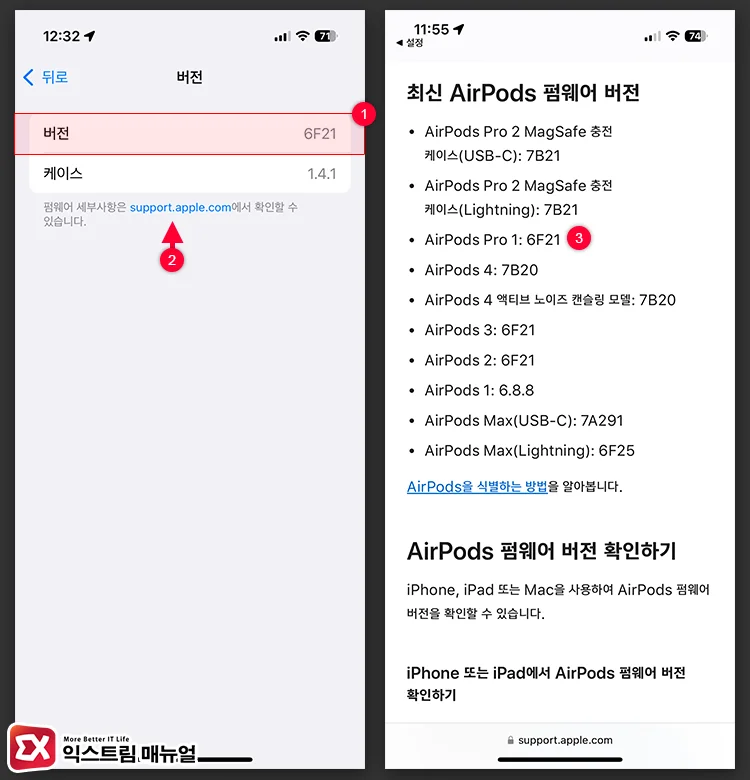
현재 에어팟에 적용된 버전을 확인한 다음, 버전 화면 아래에 있는 support.apple.com 링크를 눌러 이동합니다. 그러면 최신 에어팟 펌웨어 버전을 목록으로 확인할 수 있으며 자신이 사용자는 에어팟의 최신 버전과 현재 사용 중인 버전이 차이가 나는지 확인합니다.

만일 버전 차이가 있다면, 에어팟을 케이스에 넣고 케이블을 연결해 케이스 본체를 충전합니다. 이 상태에서 케이스 뚜껑을 열어 1분 정도 유지합니다.
그러면 케이스가 열려있는 동안 펌웨어 버전 업데이트가 이뤄지며 연결이 개선될 수 있습니다.
4. 에어팟 연결 초기화하기
에어팟과 아이폰 사이에 연결이 불안정한 경우는 에어팟 뿐만 아니라 모든 블루투스 연결 기기에서 일어날 수 있는 오류입니다. 이 경우 가장 확실한 방법은 블루투스 연결을 초기화 하고 다시 연결하는 것입니다. 초기화 전에 아이폰의 블루투스 목록에서 에어팟을 삭제한 후 진행합니다.
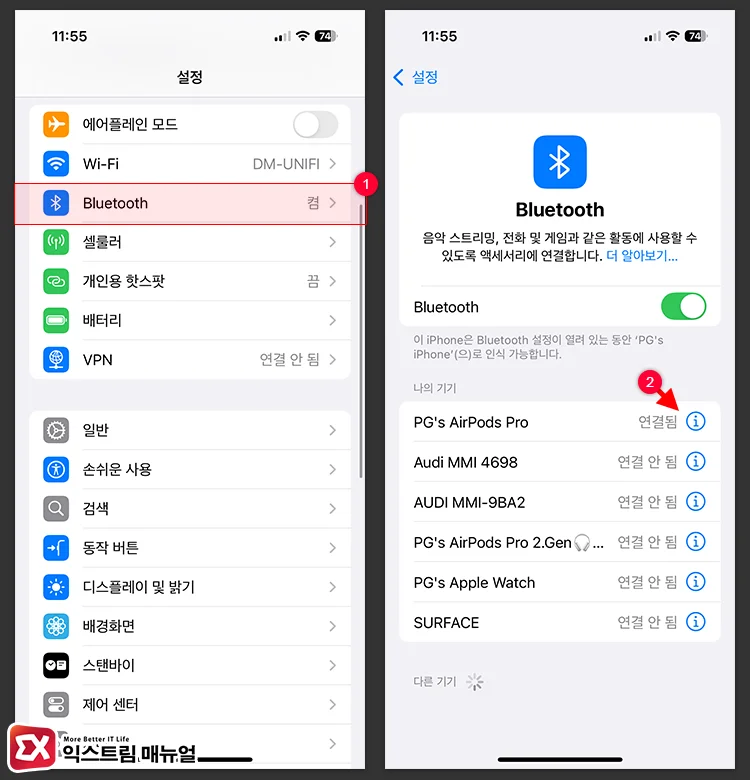
우선, 아이폰 설정 > Bluetooth를 연 다음, 목록에서 에어팟을 찾습니다. 그리고 오른쪽의 ⓘ 버튼을 탭합니다.
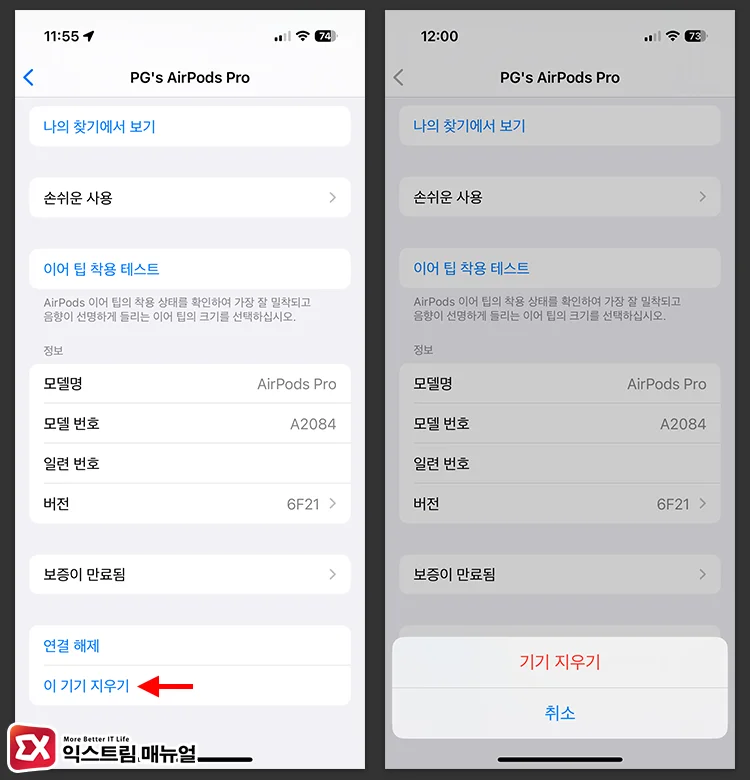
화면 맨 아래로 스크롤을 내린 다음 “이 기기 지우기”를 선택해 블루투스 목록에서 삭제합니다.

아이폰의 화면을 끄고 대기 상태로 둔 다음, 에어팟 케이스를 열고 본체 뒷면의 버튼을 15초 정도 길게 누릅니다. 그러면 상태 표시등이 주황색으로 깜빡이다가 흰색으로 깜빡이게 되며 초기화 됩니다.
이제, 에어팟 케이스를 닫은 상태에서 아이폰의 화면 잠금을 풉니다. 그리고 에어팟 케이스를 열면 아이폰 화면에 에어팟 연결이 팝업되며 화면 안내에 따라 연결을 계속합니다. 이후 에어팟을 착용한 상태에서 노래를 틀어 한쪽 연결이 안되는 문제가 해결되었는지 확인합니다.
5. 연결 안되는 한쪽 나중에 착용해보기

연결이 잘 되는 에어팟 유닛을 착용하고 나머지 연결 안되는 유닛은 케이스에 넣습니다. 이 상태에서 노래를 틉니다.
그리고 케이스를 열고 에어팟 케이스 뒷면의 버튼을 길게 눌러 상태 표시등이 흰색이 될 때 연결 안되는 에어팟을 귀에 착용하면 연결이 될 수 있습니다. 이 과정에서 아이폰 화면에 뜨는 에어팟 연결은 무시하고 연결이 안되었던 에어팟의 버튼을 눌러 재생을 계속하면 연결 되는 것과 동시에 노래가 재생됩니다.
이 방식은 노래를 재생할 때 아이폰과 에어팟이 통신 상태이므로 블루투스 데이터가 계속 전송되는데, 중간에 연결 안되는 에어팟을 추가적으로 연결해서 강제로 연결을 시도하는 것입니다.
에어팟 초기화나 펌웨어 업데이트로 문제가 해결되지 않는 경우 마지막 방법으로 사용할 수 있습니다.
6. 다른 기기에 에어팟 연결해 하드웨어 문제 확인하기
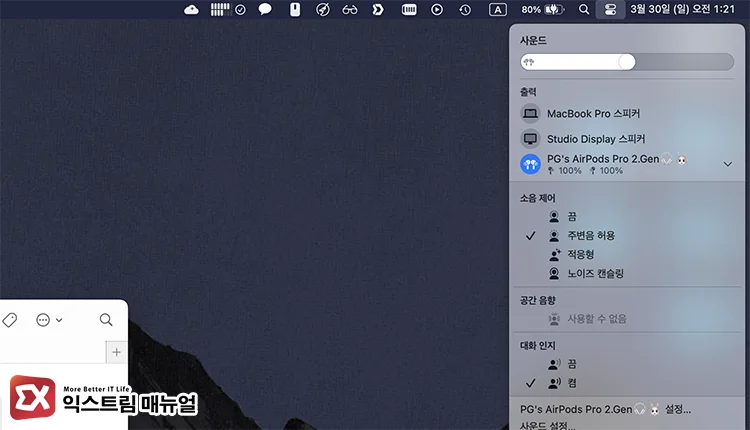
위의 방법을 모두 시도했음에도 불구하고 한쪽 에어팟이 여전히 연결되지 않는다면 하드웨어 결함 가능성이 있습니다. 아이폰 외에 맥북, 아이패드, 갤럭시와 같은 기기가 있다면 다른 기기에 블루투스 연결을 해서 에어팟이 제대로 연결되는지, 양쪽 모두 소리가 재생되는지 확인합니다.
이 과정에서도 한쪽만 연결이 안되는 경우 애플 서비스 센터에 방문하거나 공식 지원 사이트에서 서비스를 요청해 고장 유무를 확인하시길 바랍니다.
참고 : 갤럭시에 에어팟 연결 설정 방법
마치며
에어팟 한쪽만 연결 안되는 증상은 흔치 않지만 블루투스 연결이 한 번 꼬이면 초기화를 해도 증상이 잘 해결되지 않는 번거로움이 있습니다. 하드웨어적 고장이 아니라면 대부분 통신 이상이기 때문에 여러 애플 기기를 사용하는 경우, 아이클라우드를 로그아웃 했다가 다시 로그인하는 것도 방법이 될 수 있으니 참고하시길 바랍니다.
ref. https://support.apple.com/ko-kr/118531
ref. https://support.apple.com/ko-kr/100494



